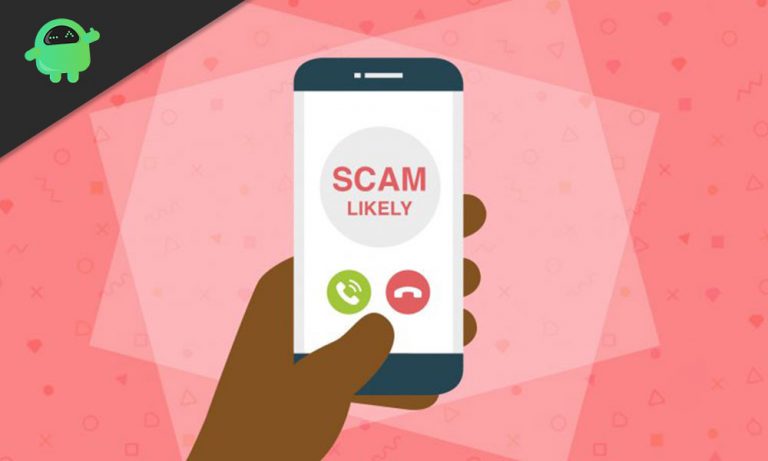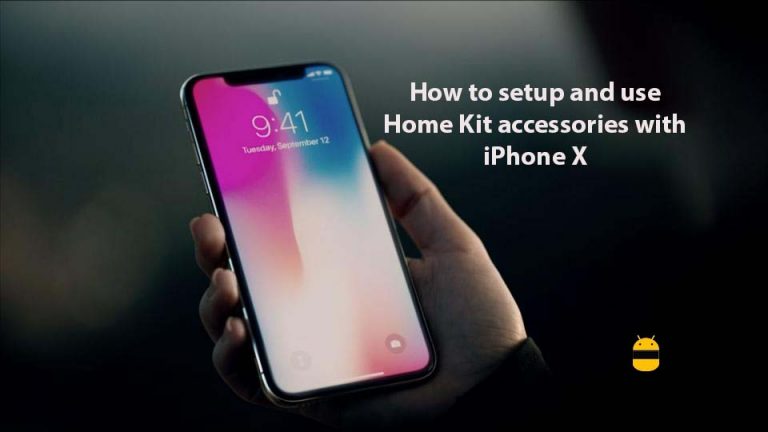Как исправить зависание iPhone 11 на черном или пустом экране
Существует множество общих и некоторые необычные проблемы, с которыми пользователи могут столкнуться при использовании iPhone. Однако, если вы используете iPhone 11 или iPhone 11 Pro / 11 Pro Max и сталкиваетесь с такими проблемами, как зависание на черном экране, вам следует следовать этому руководству, чтобы выполнить действия по устранению неполадок, указанные ниже. Узнайте, как исправить застревание iPhone 11 на черном или пустом экране.
Эта проблема может появиться из-за сбоя программного обеспечения или проблемы с обновлением программного обеспечения. Между тем, ожидающее обновление стороннего приложения или ожидающее обновление системы iOS также может беспокоить вас при использовании вашего телефона. Кроме того, устройство застревает на черном или пустом экране из-за нехватки памяти или какого-либо мошеннического стороннего приложения, которое может потреблять много оперативной памяти в фоновом режиме. Так что не забудьте проверить это.
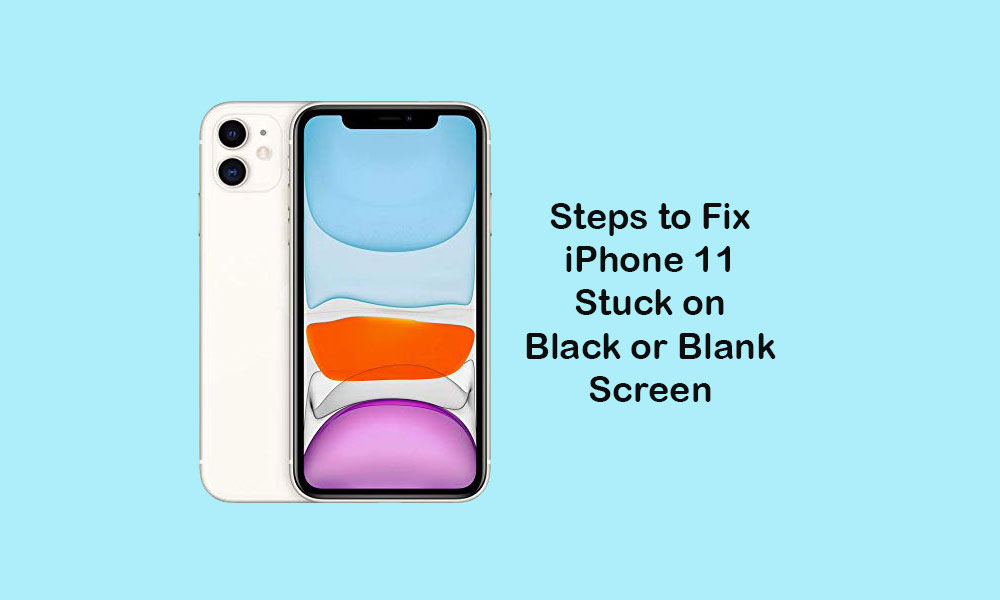
Как исправить зависание iPhone 11 на черном или пустом экране
Если все вышеперечисленные уловки вам не пригодятся, вам следует следовать приведенным ниже решениям, которые могут быть вам полезны. Постарайтесь вспомнить, не уронили ли вы устройство на пол по ошибке или устройство чем-то ударилось. Если да, то вам следует проверить любой внутренний экран или другие повреждения оборудования и обратиться в авторизованный сервисный центр Apple.
1. Принудительно перезагрузите iPhone.
- Быстро нажмите и отпустите кнопку увеличения громкости
- Быстро нажмите и отпустите кнопку уменьшения громкости.
- Нажмите и удерживайте боковую кнопку / кнопку питания, пока не появится логотип Apple.
- Отпустите кнопку и дождитесь загрузки устройства.
2. Проверьте обновление программного обеспечения (iOS).
- Перейдите в Настройки> Общие> Обновление программного обеспечения.
- Он автоматически проверит наличие доступных обновлений программного обеспечения.
- Если возможно, загрузите и установите его полностью, используя более быстрые мобильные данные или сеть Wi-Fi.
3. Сбросьте все настройки, чтобы исправить зависание iPhone 11 на черном или пустом экране.
- Откройте настройки iPhone> выберите «Основные»> «Сбросить».
- Нажмите на Сбросить все настройки.
- При появлении запроса введите пароль.
- Чтобы продолжить, снова выберите «Сбросить все настройки».
- Перезагрузите iPhone.
4. Выполните сброс настроек до заводских.
- Откройте настройки устройства> Общие> нажмите Сброс.
- Нажмите на Стереть все содержимое и настройки.
- При необходимости введите код доступа вашего устройства, чтобы продолжить.
- Снова нажмите «Стереть все содержимое и настройки» для подтверждения.
- Ваше устройство перезагрузится.
5. Подключитесь к iTunes и восстановите свой iPhone, чтобы исправить зависание iPhone 11 на черном или пустом экране.
Если вы уже сделали резервную копию предыдущей версии iOS на своем компьютере через iTunes, вы можете снова восстановить эту версию iOS на своем iPhone.
- Подключите ваш iPhone к компьютеру с помощью кабеля Lightning.
- Откройте iTunes на ПК и дождитесь, пока система обнаружит ваше подключенное устройство.
- В верхнем левом углу iTunes появится значок iPhone.
- Теперь щелкните значок iPhone, затем нажмите кнопку «Восстановить».
- Выйдите из Find My iPhone.
- Затем нажмите «Восстановить», а затем снова нажмите «Восстановить» для подтверждения.
- Ваше устройство будет полностью удалено, и система iOS будет установлена.
- Наконец, ваш iPhone автоматически перезагрузится.
5. Используйте режим DFU через iTunes.
DFU или режим обновления прошивки устройства – это расширенный режим восстановления, который может исправить не отвечающий экран или любые связанные с ним проблемы на вашем iPhone.
Руководство по входу и выходу из режима DFU на iPhone 11 серии
Мы предполагаем, что вы нашли это руководство по устранению неполадок полезным. Если у вас есть какие-либо вопросы, дайте нам знать в комментариях ниже.